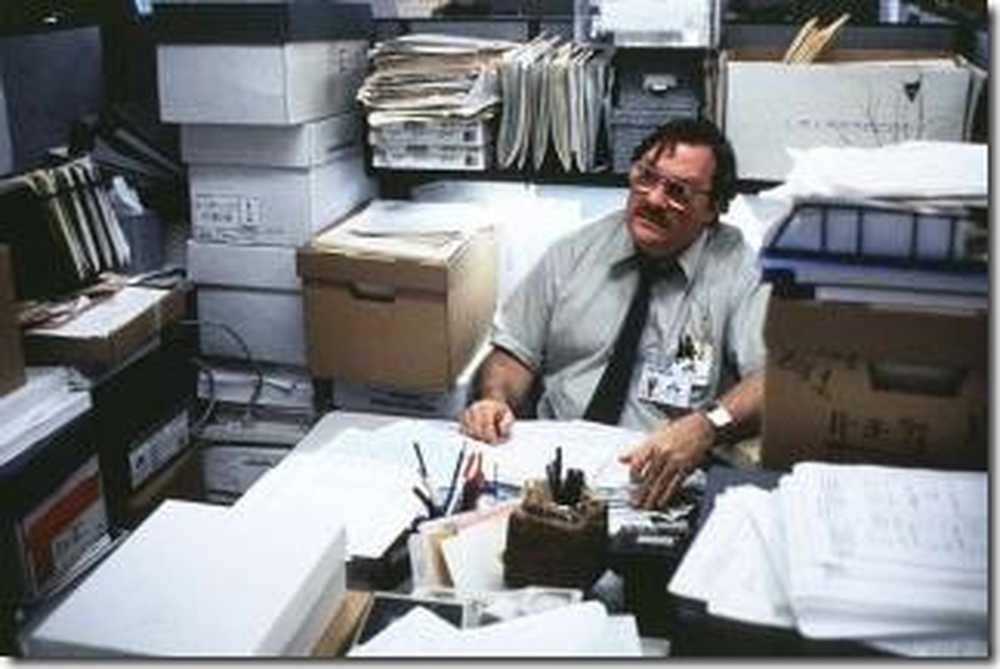Izveidojiet plūsmas diagrammu programmā Word 2007
Plūsmas diagrammas ir ļoti labs veids, kā iegūt jaunu priekšstatu, kas izskaidrota prezentācijā. Office 2007 ir daži lieliski jauni rīki, lai radītu vizuāli pievilcīgu shēmu, ko var izmantot no Excel, Word vai PowerPoint. Šeit mēs apskatīsim vienkāršas shēmas izveidi programmā Word 2007.
Šī panta labad es sākšu dokumenta augšpusē labajā pusē zem nosaukuma. Pēc tam noklikšķiniet uz Ievietot tad Formas uz Lente lai izvēlētos plūsmas diagrammas sadaļu. Pēc tam varat dokumentā uzzīmēt šī objekta izmēru. Tad jūs redzēsiet, kā tas izskatīsies uzreiz.
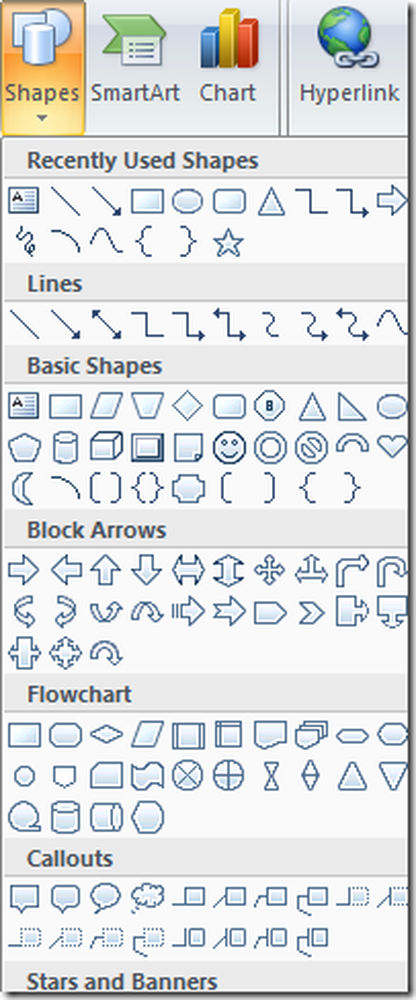
Lai sasaistītu formas jūsu plūsmas diagrammā, ir daudz iespēju. Šeit es izmantošu bultiņu. Lai efektīvi izveidotu plūsmas diagrammu, vispirms vispirms ir jāsaņem pamata dizains, pirms jūs uztraucaties par grafiskajiem efektiem. Jūs vienmēr varat pievienot efektus vēlāk.
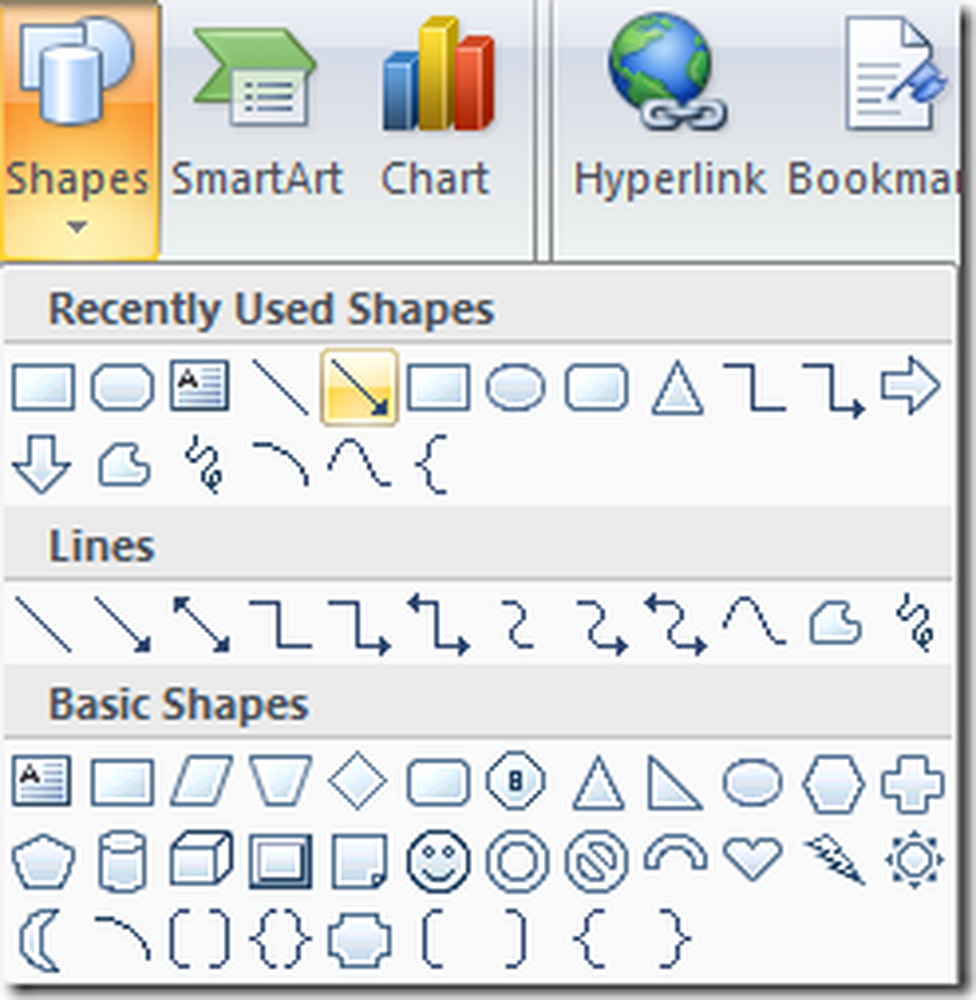
Es izvēlos ātru formātu pirmajām formām, zīmēju bultiņu un esmu gatavs iestatīt vairāk sadaļu. Es tikai kopēju un ielīmēju pirmo lodziņu un velciet to uz atbilstošo pozīciju.
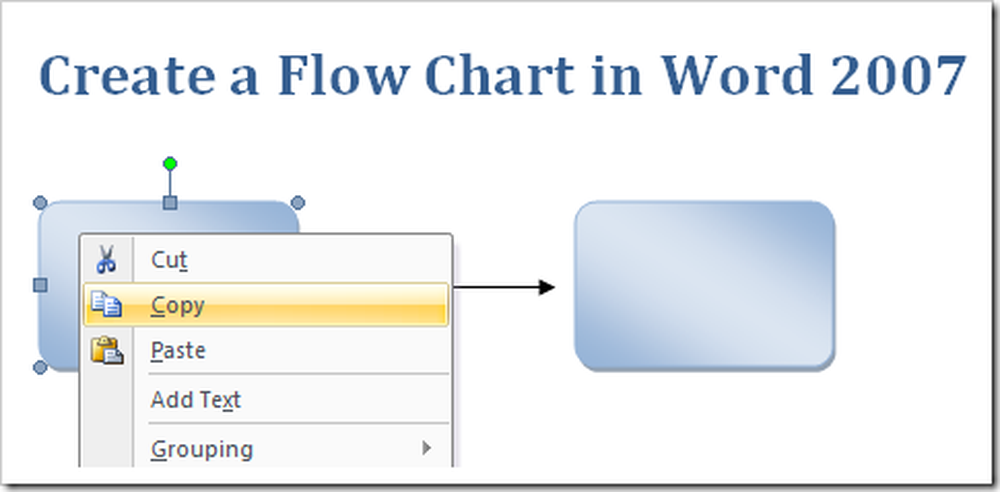
Pēc tam, kad esat pieraduši izvēlēties formas un pielāgot savas pozīcijas, iespējams, ir laba ideja, lai sāktu pievienot tekstu. Lai vienkārši pievienotu diagrammai tekstu Labā klikšķis lodziņā un izvēlieties Pievienot tekstu izvēlnēun sāciet rakstīt.
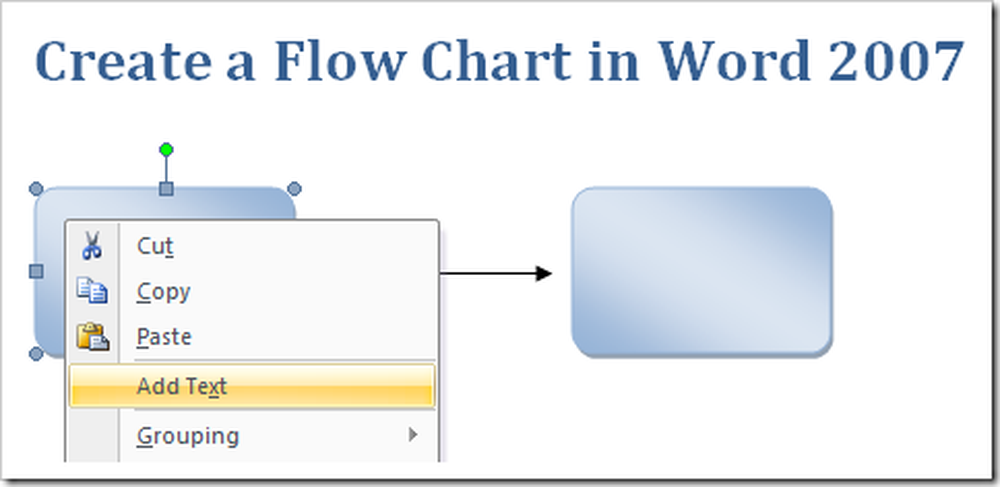
Mini formatēšanas rīkjosla joprojām ir pieejama ar jebkuru tekstu, ko ievadāt diagrammā, kas ir noderīga, ja izmantojat to. Ja neesat ventilators un vēlaties to apturēt, varat padarīt mini formatēšanas rīkjoslu apturēšanu.
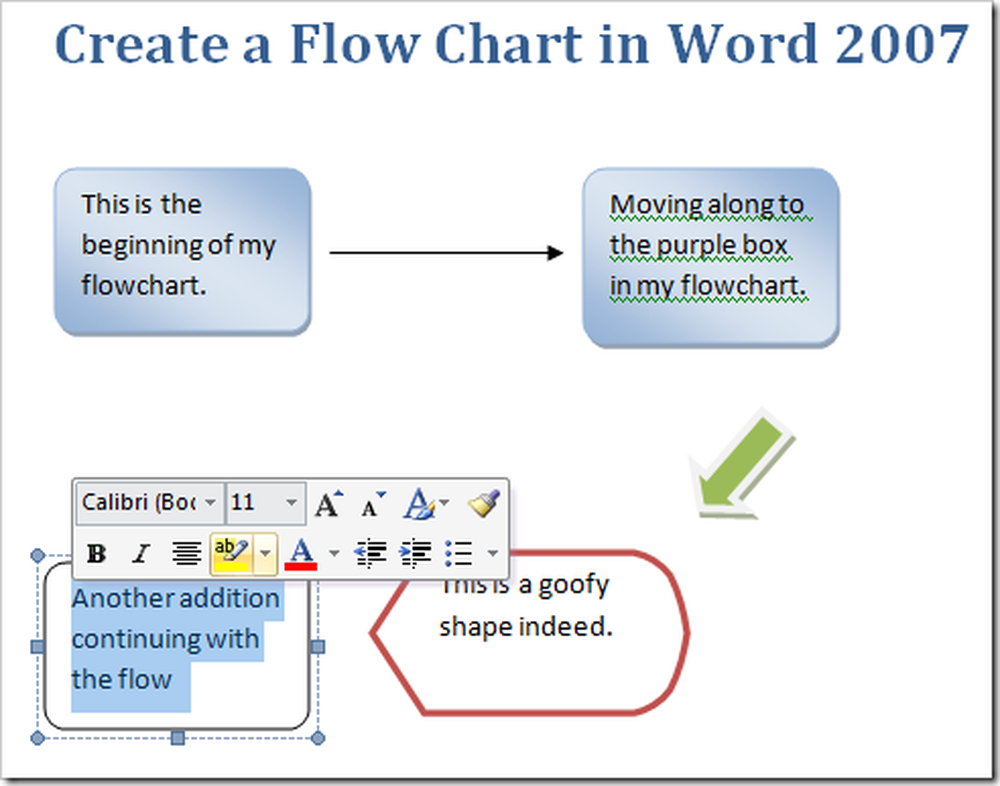
Kad esat pabeidzis shēmas shēmas pamatstruktūru, ir pienācis laiks pievienot visu “pizzazz”. Tas tiek darīts, izmantojot Formāts cilnē Lente. Šeit ir daži attēli, ko varat darīt. Šīs ir dažādas krāsas, ko varat veidot.
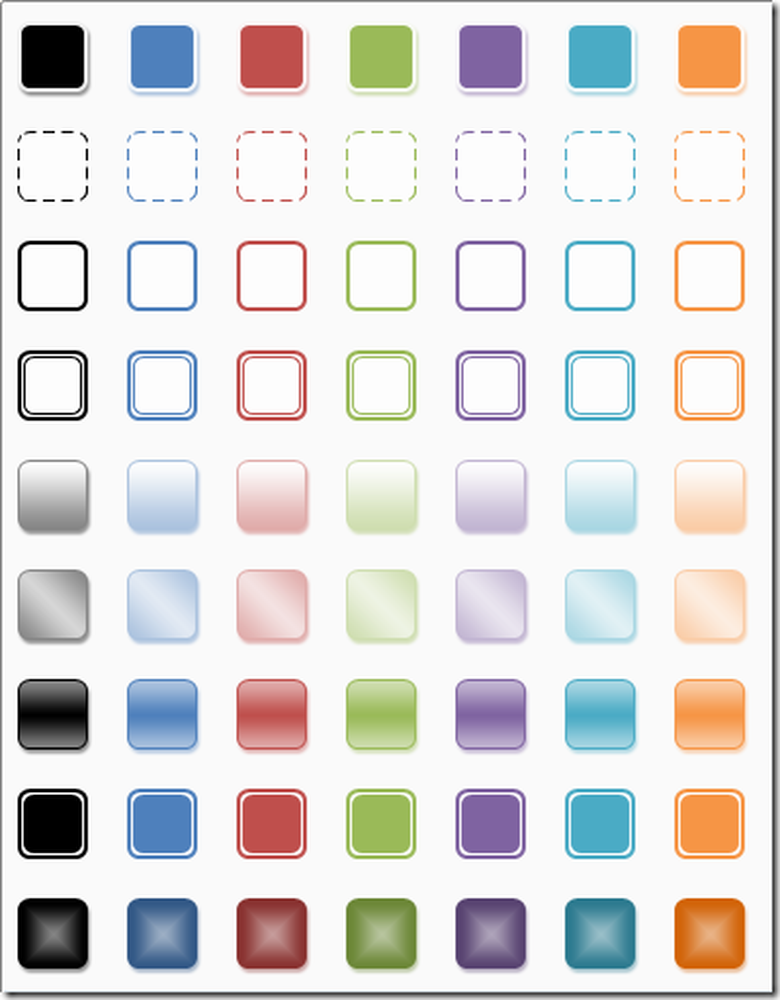
Šeit ir Ēnu un 3D efekti. Cool lieta ar Office 2007 ir jūs varat vienkārši lidināties peli pār dažādiem efektiem un saņemt priekšskatījumu, kā tas izskatīsies dokumentā. Tas ietaupa daudz laika, nevis paļaujas uz izmēģinājuma un kļūdu pieeju.
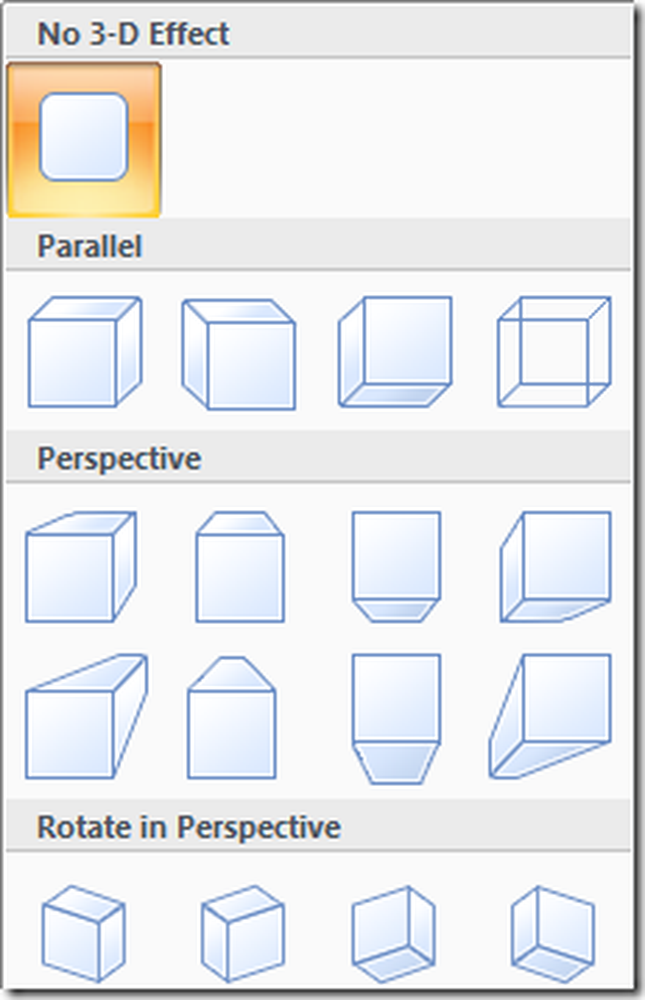
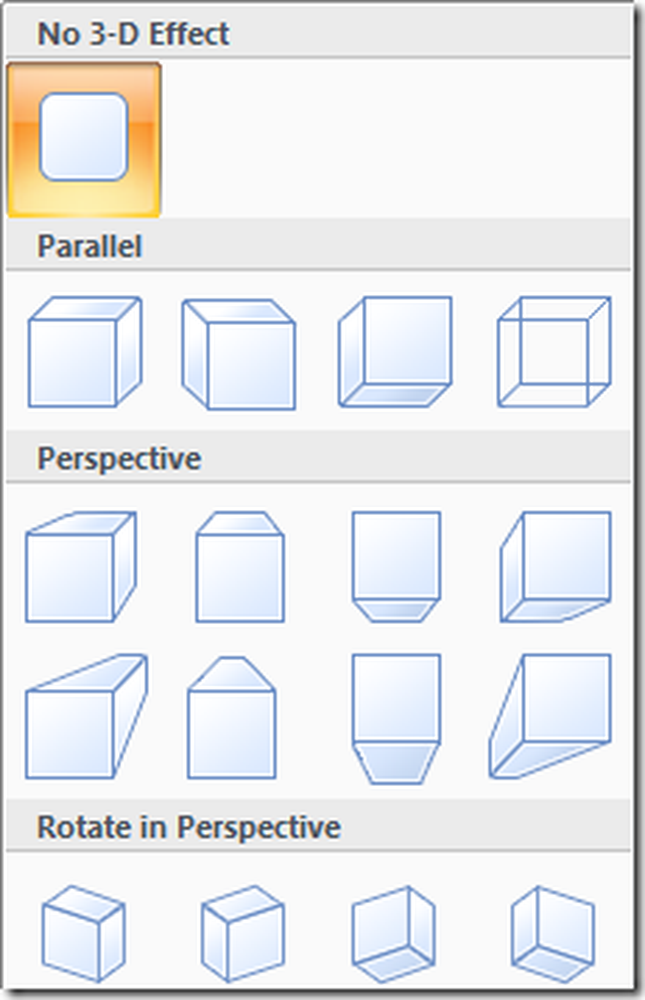
Vēl viena iezīme ir ievietošana Viedā māksla. Tas ļauj ievietot jauku iepriekš izstrādātu grafisko izkārtojumu. Jums nav jābūt grafiskā dizaina speciālistam, lai ievietotu profesionālu izskatu.
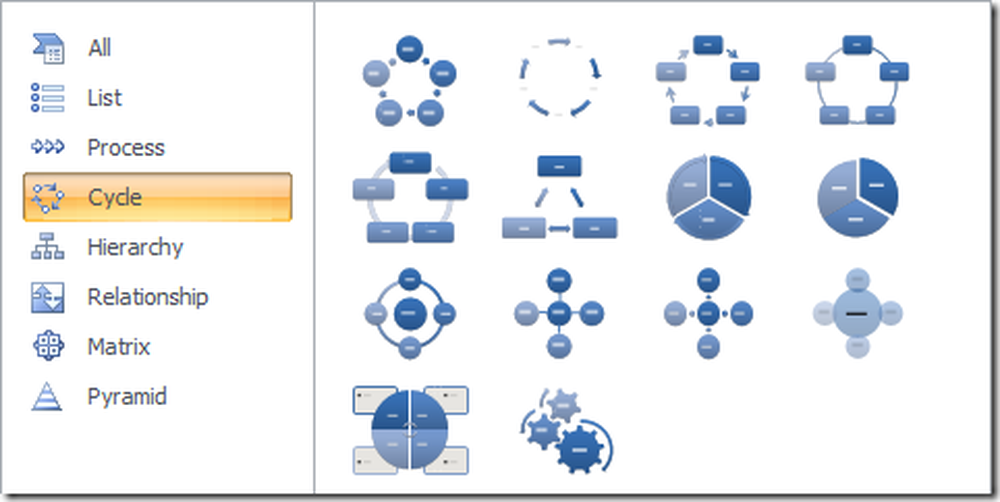
Tiek atvērts ērts logs, kurā varat ievietot tekstu diagrammā, kas šajā gadījumā ir Radiālais cikls. Jūs redzēsiet tekstu, kā tas parādās viedajā mākslā, tajā pašā laikā tas tiek ievadīts.
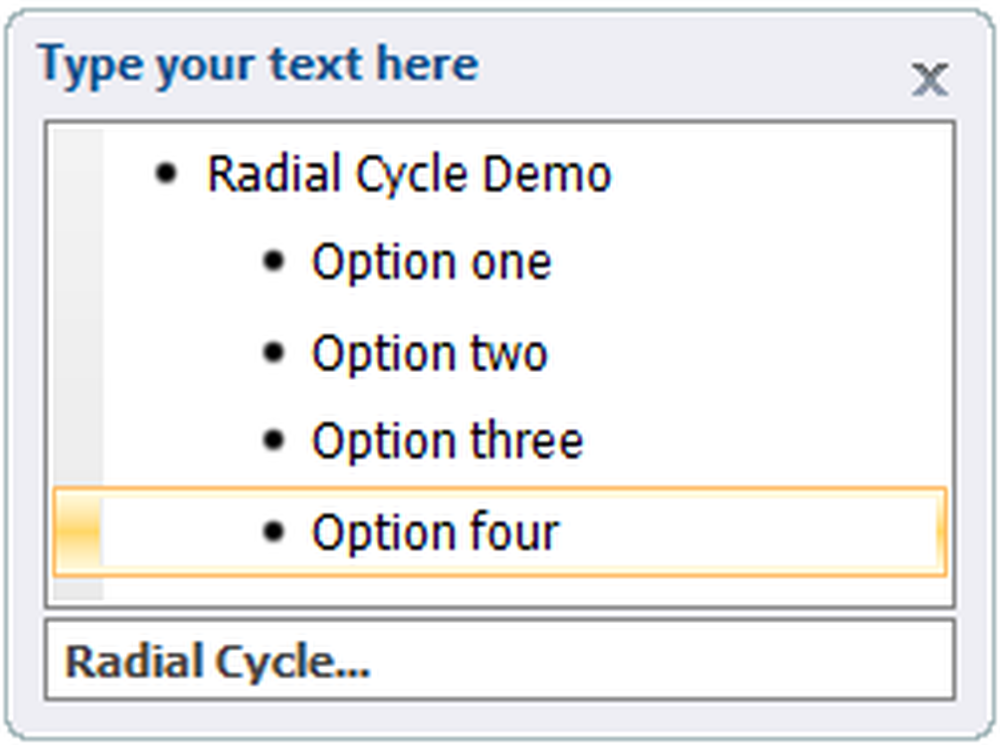
Labs veids, kā palīdzēt grafikā jūsu diagrammā izceļas labāk, ir mainīt dokumenta fona krāsu. Tas tiek darīts no Lapas izkārtojums un Lapas fons sadaļas lentē.
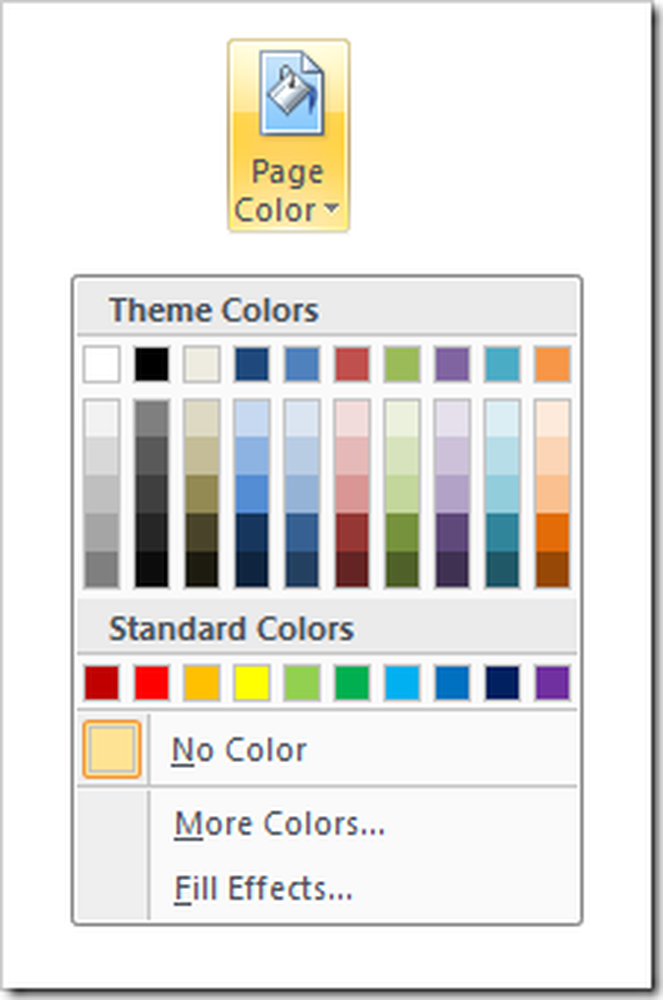
Šī ir vienkārša shēma, kas veidota, izmantojot iepriekš norādītās darbības un dažādas iespējas.
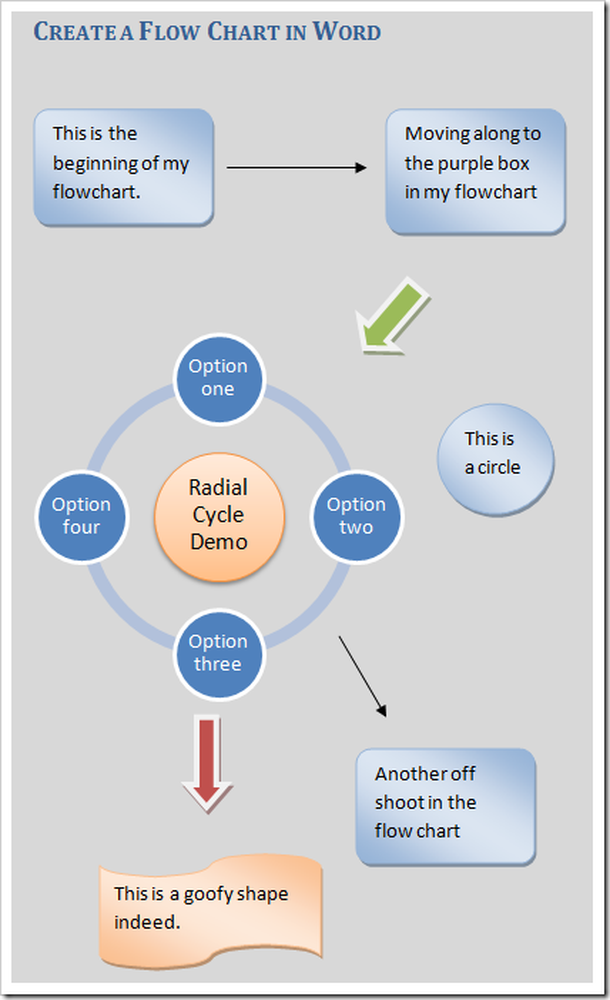
Tagad jums vajadzētu būt pamatzināšanas par to, kā izveidot plūsmas diagrammu un sākt eksperimentēt ar dažādām 2007. gadā pieejamajām iespējām. Ir nepieciešams labāks veids, kā organizēt šos TPS ziņojumus!